Sådan tilføjes tofaktorautentificering til din zoomkonto
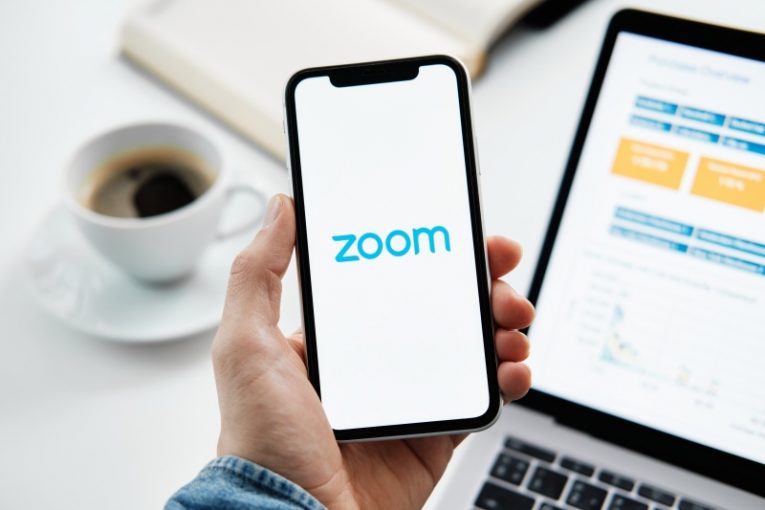
I den nuværende tilstand af verdens Covid-19-pandemi bliver software og apps som Zoom mere og mere populære, da et hidtil uset antal mennesker er tvunget til at arbejde hjemmefra. Med den voksende brugerbase af Zoom øges phishing, scam-kampagner og angreb rettet mod Zoom-brugere også i volumen.
Denne artikel viser dig, hvordan du opretter tofaktorautentificering til din Zoom-konto for at få det bedste beskyttelsesniveau, som platformen tilbyder, og være så sikker som muligt, når du bruger den.
Zoom's tofaktorautentificeringsproces kræver en kode, der leveres enten via sms eller via en godkendende mobilapp. For at gøre brug af 2FA som Zoom-bruger skal du sørge for, at din administrator har konfigureret det på forhånd. For at konfigurere 2FA som Zoom-bruger skal du følge disse enkle trin:
- Log ind på din Zoom-konto via webportalen.
- Vælg enten "Authentication App" eller "SMS" som din foretrukne 2FA-metode.
- Følg instruktionerne på skærmen afhængigt af dit valg.
Hvis du vælger at bruge en godkendelsesapp:
- Åbn 2FA-applikationen på din mobil.
- Tryk på muligheden for at scanne en QR-kode. Dette er normalt et kamera eller et QR-kodeikon.
- Scan QR-koden på Zoom-portalen med din mobil. På dette tidspunkt genererer mobilen alle en kode på 6 tegn.
- Klik på "Næste".
- Indtast den kode på 6 tegn, du lige har modtaget, klik derefter på "Bekræft". På dette trin viser Zoom dig en liste over gendannelseskoder. Disse bruges i stedet for den 6-cifrede kode, hvis du mister din mobilenhed.
- Klik på "Download" for at gemme gendannelseskoderne på dit system. Du kan også vælge at udskrive dem.
- Klik på "Udført".
Hvis du vælger at bruge SMS-metoden:
- Vælg en landekode til din mobil telefonnummer.
- Indtast telefonnummeret på den enhed, du vil modtage MFA-koder på.
- Klik på "Send kode". På dette tidspunkt sender Zoom din 6-tegnskode som en sms til din enhed.
- Åbn din nyligt modtagne tekst, kopier koden fra SMS'en, og brug den på Zoom-webportalen.
- Klik på "Bekræft". På dette trin viser Zoom dig en liste over gendannelseskoder. Disse bruges i stedet for den 6-cifrede kode, hvis du mister din mobilenhed.
- Klik på "Download" for at gemme gendannelseskoderne på dit system. Du kan også vælge at udskrive dem.
- Klik på "Udført".
Når du har oprettet 2FA, bliver du bedt om din 6-cifrede kode hver gang du forsøger at logge ind på Zoom-webportalen og vil kunne nyde et meget højere sikkerhedsniveau for din konto.





